我们制作文档时希望用打印机打印出来,那么我们就要设置好打印的纸张大小。今天,学习啦小编就教大家在Word中进行设置纸型的操作技巧。
新建一个word文档,点击“文件”菜单, 找到“页面设置”;

在打开的“页面设置”对话框中, 我们选择“纸张”选项卡,纸张大小 中能找到几乎所有我们常用的纸张类型。纸张默认为A4纸。
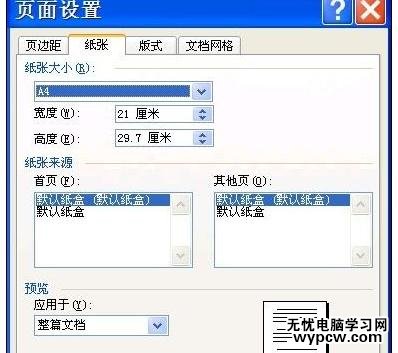
如果纸张中没有我们选择的纸张,我们可以找到纸张的最后一行,选择自定义, 在长度和宽度中输入我们纸张的大小,设置好后点击确定;
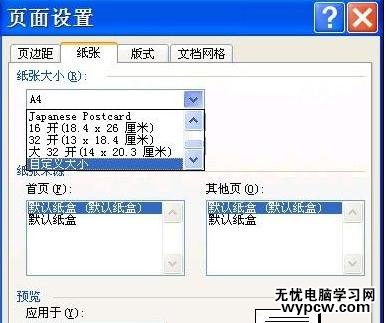
纸张来源中,选择纸张的 纸盒来源。如果我们的是简单的打印机只有一个纸盒的话,我们不需要进行设置。
看过Word中进行设置纸型的操作技巧还看了:
1.word设置纸型的教程
2.Word 2013中设置纸张页面大小尺寸的操作方法
3.word怎样设置纸张大小的两种方法
4.Word文档怎么设置纸张页面大小尺寸
5.Word2010中页面设置纸张大小的操作方法
6.Word中2007版进行设置制作大小的操作方法
7.怎么在word中设置纸张大小
新闻热点
疑难解答